
corel会声会影x3官方中文正式版
- 软件授权: 免费软件
- 软件类型: 国产软件
- 软件语言: 简体中文
- 更新时间: 2019-06-20
- 软件评分:
- 软件大小: 1.25 GB
- 应用平台: WinAll
corel会声会影x3官方中文正式版是功能强大的“视频编辑” 软件,现在,corel会声会影x3官方中文正式版 能以双倍的速度简化整个工作流程,让您能够专注于影片制作方面的创意,而不会受到软件的限制。您可以在全新的「快速编辑」模式下操作,也可以进一步使用进阶编辑工具。体验 SmartSound 提供的全新免权利金音乐,以及 RevoStock 提供的专业水准视觉效果。发挥高画质编辑和蓝光制作的最佳功效。接下来,您可以透过 YouTube 和蓝光等许多不同的方式分享您的作品。

corel会声会影x3官方中文正式版特色介绍:
1、增强对多核处理器的支持:
随着Corel会声会影Pro X3的发布,用户现在可以体验到显着的整体性能提升包括英特尔酷睿i7在内的新型多核处理器的优势。
2、通用GPU加速:
新的GPU加速功能可提高整个应用程序的速度,实时提供新的Corel FX效果,3D转场,修剪和多修剪。Corel会声会影X3极大地加速了渲染时间的视频编辑,代码转换和效果。
3、增强的智能代理编辑功能:
现在,借助GPU和CPU加速功能,高清内容可以像标准清晰度一样轻松,平滑地进行编辑 - 即使是在中端PC上。
4、属性和媒体复制:
现在,对一个视频剪辑,照片,标题,过渡或效果所做的修改可以复制到另一个视频剪辑,从而减少在电影项目元素中创建自定义,统一的外观所需的时间。用户还可以在“项目时间线”中复制媒体,并直观地将其粘贴到新的位置。
5、在线分享:
通过几次点击,可将视频作品上传到Facebook,Flickr,Vimeo和YouTube。
6、令人惊叹的新视觉效果:
独特的视觉效果可以将视频片段或图像转换为模拟图形,为照片或视频提供逼真的动画效果。用户还可以使用新的多层图形合成工具选择新的多轨叠加效果和增强的标题效果。
7、出色的音频和自定义音轨
SmartSound的新Mood Mapping音乐发生器使视频编辑人员能够在可用音乐曲目中试验和控制单个乐器,为他们的制作创造独特的音色。Corel会声会影Pro X3现在还包含两个额外的音轨。
8、出色的内容和第三方工具:
除了在整个应用程序中进行的改进之外,Corel会声会影x3还提供来自第三方的有价值的内容和功能,如NewBlu®FX滤镜,包括细节增强器,活动摄像头和画中画动画师,来自RevoStock的高品质项目模板和SmartSound的Quicktracks。
corel会声会影x3官方中文正式版安装步骤:
1、下载会声会影x3官方简体中文版,x3的安装程序vsx3_pro_TBYB.exe
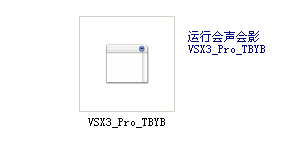
2、进入会声会影x3安装界面,接受许可协议
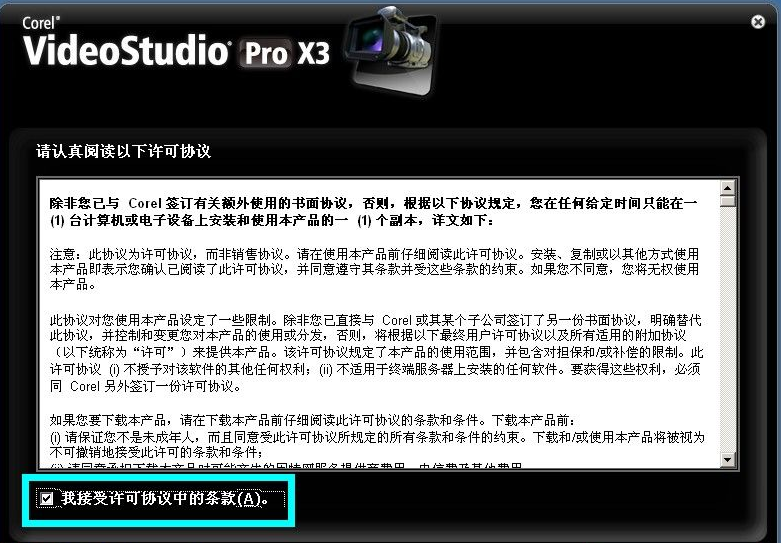
3、选择安装国家和地区以及软件安装目录
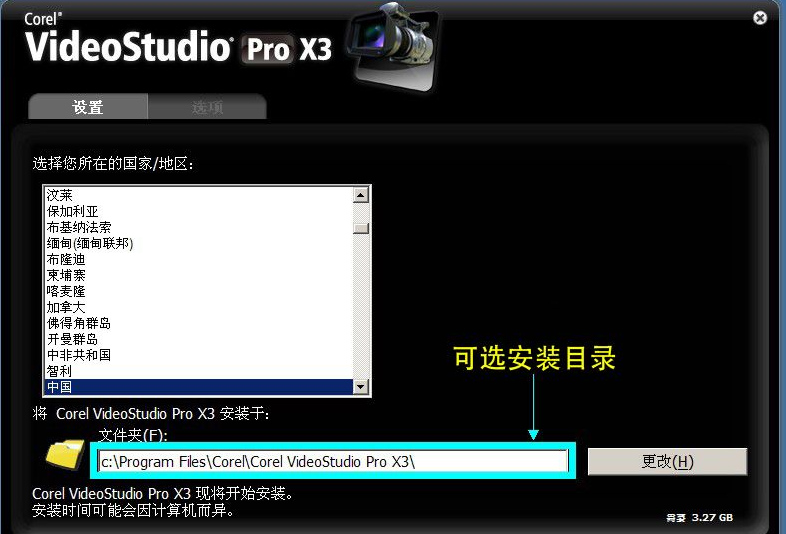
4、开始安装,安装可能花费部分时间,请耐心等待
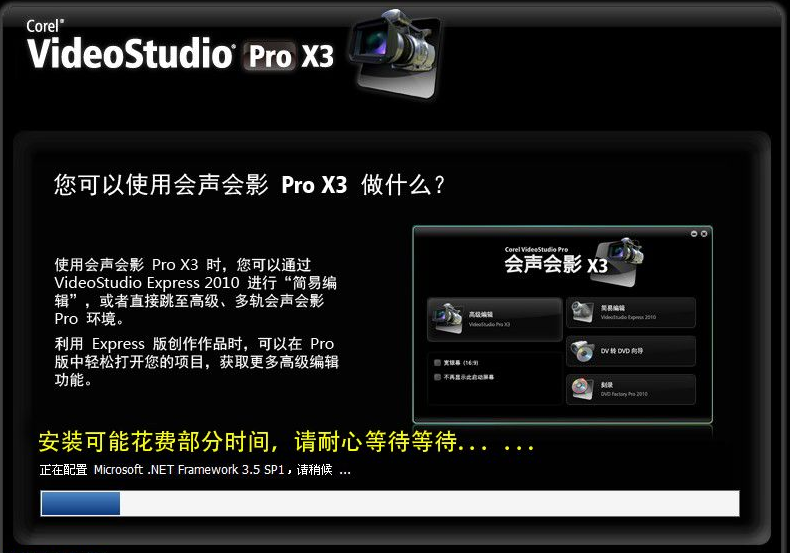
5、安装完成,重启计算机
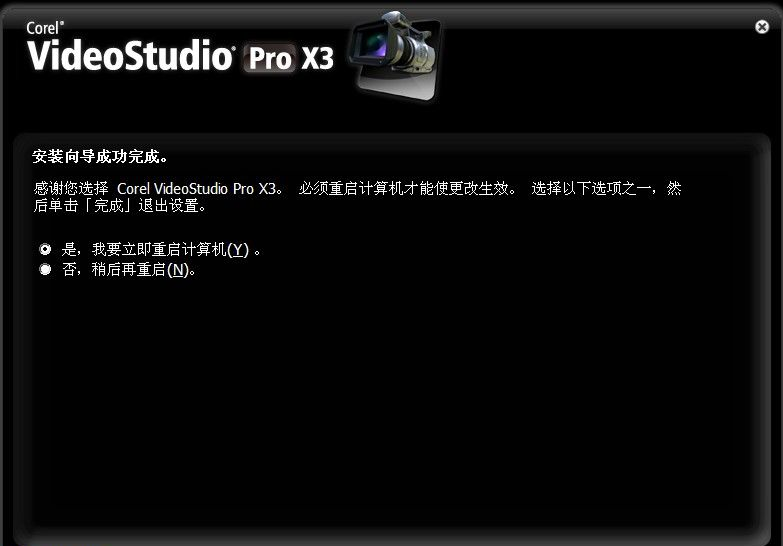
corel会声会影x3官方中文正式版入门教程
我们可以将图片直接拖动到会声会影的快捷方式图标上予以打开。
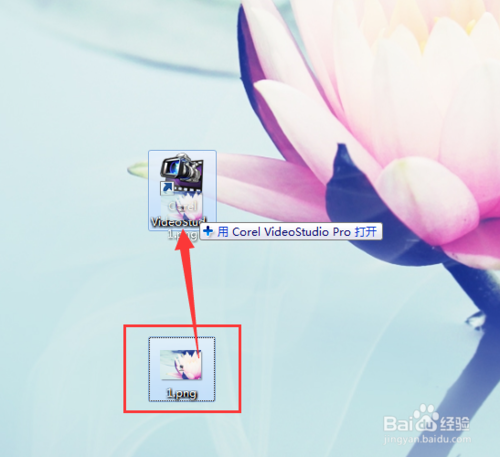
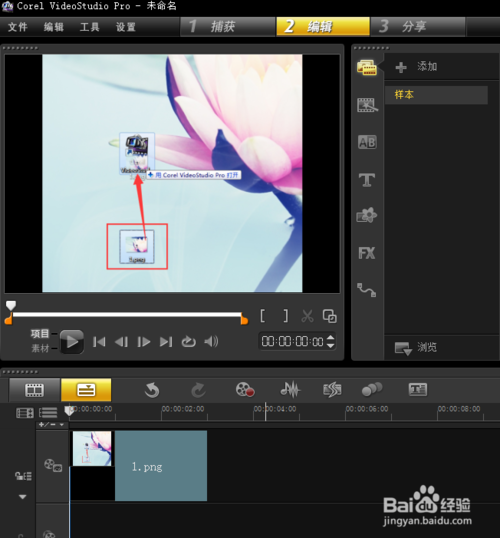
也可以在运行了程序后,在程序内导入图片进行编辑。
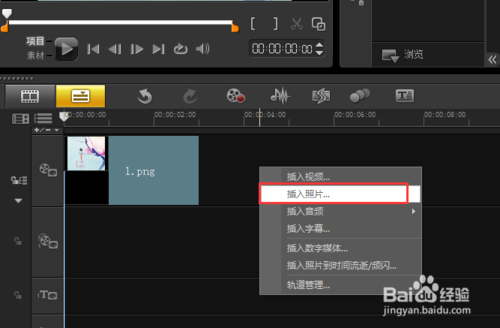
图片制作视频很简单,我们可以在底部轨道插入文字和音频就可以完成图片视频的制作。

我们在视频的制作中将会有不同文件的导入和编辑,本图演示会声会影视频源文件的导入,如图
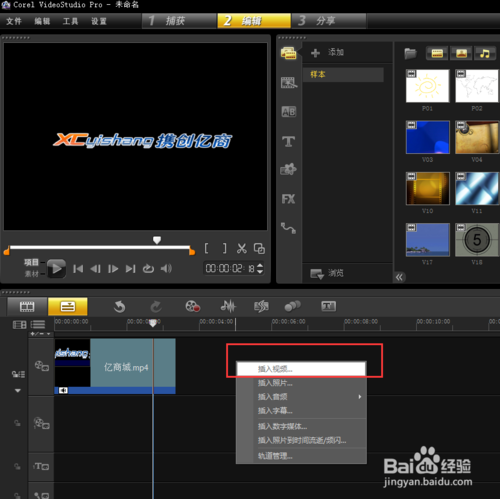
依次导入图片、音频并进行编辑。
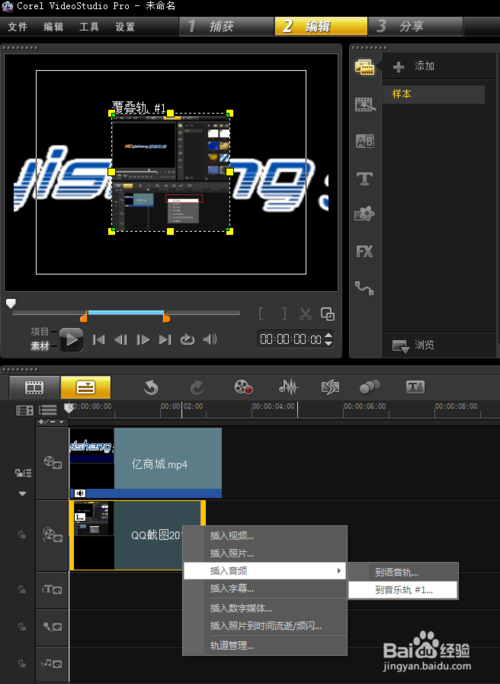
最后根据使用和播放的要求进行视频的生成渲染和导出。
corel会声会影x3官方中文正式版常见问题:
1.会声会影 X3 产品与 Windows Vista 的兼容性如何?
答:兼容很好。两个会声会影 X3 系列都具有Certified for Windows Vista徽标。
2.在使用会声会影的过程中,如果会声会影无法正常工作,怎么办?
答:如果会声会影无法正常工作,请修复它。若要修复会声会影,请在控制面板中双击添加或删除程序。选择 Corel 会声会影,单击更改/删除,然后单击修复。
3.为什么有时在Windows Vista系统下,使用会声会影X3就会立即死机?
答:在开启程序前先到桌面的会声会影 X3图标按鼠标右键〔属性〕|〔兼容性〕在“特殊权限等级"下方勾选"以系统管理员执行此程序"按下〔确定〕按钮,即可正常启用程序。
4.安装好会声会影后,打开软件时系统提示“无法初始化应用程序,屏幕的分辨率太低,无法播放视频”或双击程序无反应这是为什么?
答:会声会影X3只能在大于1024*768的分辨率下运行。
5.在使用会声会影X3过程中,提示内存不可读,这是为什么?
答:内存不可读的原因很多:首先检查内存是否足够。其次检查软件问题。
a.可以尝试重装一下。
b.运行cmd,在那里复制以下命令后粘贴进去回车:for %1 in (%windir%system32*.dll) do regsvr32.exe /s %1。
c.虚拟内存设置太小,虚拟内存初始值应大于内存的1.5倍。最大值是初始值的2倍。







































 苏公网安备32032202000432
苏公网安备32032202000432